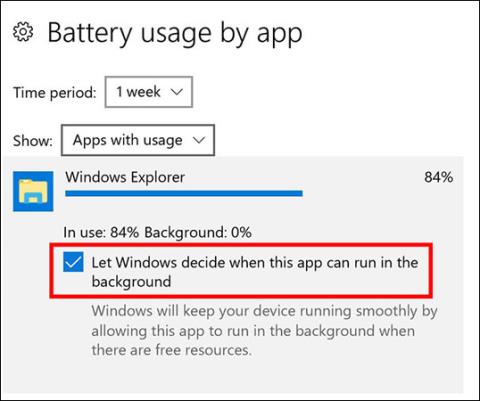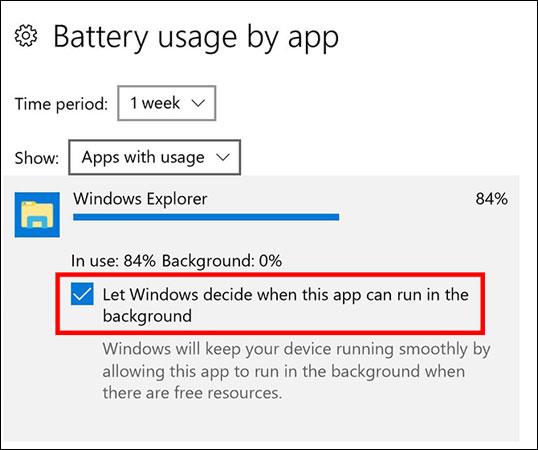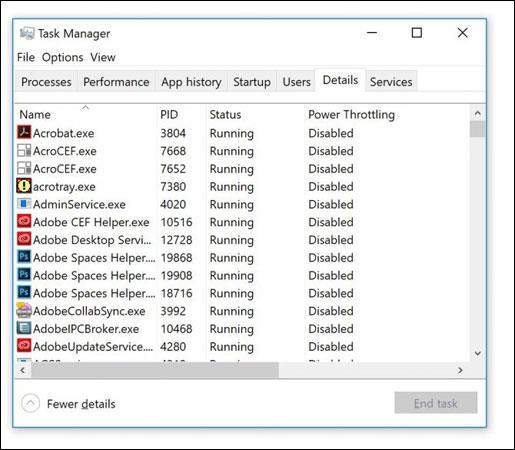Power Throttling ir jauns līdzeklis, kas integrēts Windows 10 Fall Creators Update, kas ļauj lietotājiem samazināt datora akumulatora patēriņu līdz minimumam, kad lietojumprogrammas darbojas fonā. Apskatīsim, kā darbojas Power Throttling!
Ietaupiet akumulatoru, izmantojot funkciju Power Throttling operētājsistēmā Windows 10
Iespējot Power Throttling funkciju
- Atveriet sadaļu Iestatījumi > Sistēma > Akumulators > Akumulatora lietojums pēc lietotnes. Šeit jūs varat redzēt informāciju par katru lietojumprogrammu, akumulatora izmantošanas procentuālo daudzumu, kad lietojumprogramma tiek lietota un kad tā darbojas fonā.
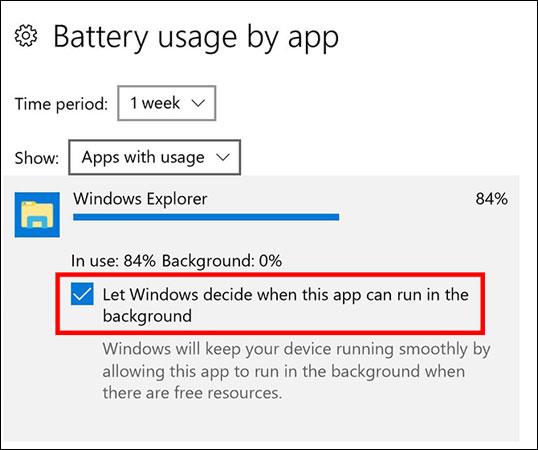
- Noklikšķiniet uz lietojumprogrammas, kurai vēlaties iespējot Power Throttling.
- Noņemiet atzīmi no izvēles rūtiņas Ļaut Windows izlemt, kad šī programma var darboties fonā .
Ja vēlaties redzēt, kurām lietojumprogrammām ir iespējota Power Throttling, atveriet uzdevumu pārvaldnieku un veiciet tālāk norādītās darbības.
- Uzdevumu pārvaldniekā noklikšķiniet uz Papildinformācija .
- Ar peles labo pogu noklikšķiniet jebkurā sleju galveņu vietā un noklikšķiniet uz Atlasīt kolonnas.
- Ritiniet uz leju līdz Power Throttling saraksta apakšā un atzīmējiet tai blakus esošo izvēles rūtiņu, lai pievienotu šo funkciju savām displeja kolonnām.
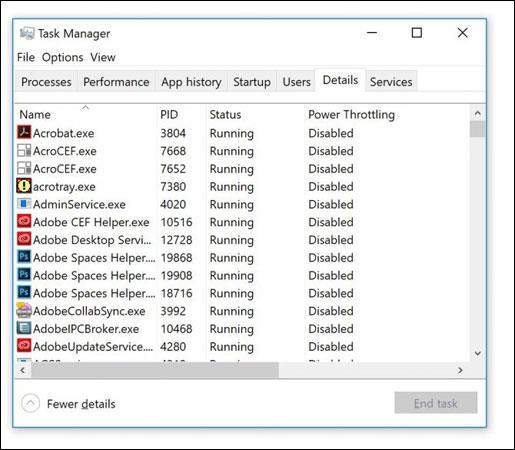
Pēc noklusējuma sistēma Windows atklās svarīgas lietojumprogrammas un sakārtos tās prioritārā secībā, kad tiek izmantots akumulators. Tomēr, tā vietā, lai paļautos tikai uz Windows, varat apturēt nevēlamās lietojumprogrammas, lai taupītu akumulatoru, pateicoties Power Throttling.
Vai sistēmā Windows izmantojat funkciju Power Throttling, lai taupītu akumulatora darbības laiku? Kā jums patīk šī funkcija? Paziņojiet mums, komentējot zemāk!